Elementor에서 열을 추가하는 방법
게시 됨: 2022-05-24Elementor에서 열을 추가하는 방법에 대한 절차를 찾고 있다면 올바른 위치에 도달했습니다. 이 기사에서는 그렇게 하는 방법을 알려 드리겠습니다. 자세한 내용을 알고 싶으시면 끝까지 저희와 함께 하세요.
절차를 진행하기 전에 Elementor와 Elementor 열의 목적에 대해 알아보겠습니다.
엘리멘터란?
아시다시피 온라인 시장에는 수많은 인기 있는 페이지 빌더 플러그인이 있습니다. 그 중 Elementor WordPress 플러그인은 가장 인기 있는 페이지 빌더 중 하나입니다. Elementor의 성공 비결은 바로-
- 사용하기 쉬운
- 직관적인
- 사용자 친화적
- 우선, 그리고
- 시각적 라이브 페이지 편집기
즉, 변경 사항을 적용한 후 웹 사이트가 어떻게 생겼는지 즉시 확인할 수 있습니다. 특별한 미리보기 모드로 전환할 필요가 없습니다. 둘째, Elementor에는 한 번의 클릭으로 메뉴에서 요소를 선택하고 배치할 수 있는 끌어서 놓기 기능이 있습니다.
또한 Elementor를 사용할 때 필요에 따라 요소를 추가 및 변경하기 위해 코딩을 사용할 필요가 없습니다. 콘텐츠를 어떻게 구성하고 싶든 이 페이지 빌더를 사용하면 빠르고 쉽게 할 수 있습니다. 다른 스타일의 Elementor 열에서 콘텐츠를 특별히 구성하려는 경우 이 문서가 적합합니다.
Elementor 컬럼의 목적은 무엇입니까?
비즈니스 목적을 위해 별도의 섹션을 만들고 싶을 때 Elementor 열을 사용하면 쉽게 할 수 있습니다. 왼쪽에 있는 Elementor 패널의 옵션을 통해 열을 조작할 수 있습니다.
Elementor를 사용하면 웹 디자인 목적으로 열을 쉽게 만들고 사용자 지정할 수 있습니다. Elementor 페이지 빌더의 유연성으로 원하는 대로 열을 만드는 것은 엄청난 작업이 아닙니다.
Elementor에서 열을 추가하는 방법은 무엇입니까?
Elementor에 열을 추가하려면 다음 두 가지 방법으로 수행할 수 있습니다.
- 방법-1: 섹션(+) 버튼을 사용하여 Elementor 열을 추가합니다.
- 방법-2: 핸들을 사용하여 Elementor 열을 추가합니다.
이제, 우리는 방법에 대해 논의할 것입니다.
A. 방법-1: 섹션 버튼을 사용하여 Elementor 열을 추가합니다.
이 방법에서는 다음 단계를 따라야 합니다.
1단계: 섹션 버튼 클릭
열을 추가하기 전에 먼저 행을 만들어야 합니다. 이렇게 하려면 아래 그림과 같이 (+) 기호를 클릭합니다.
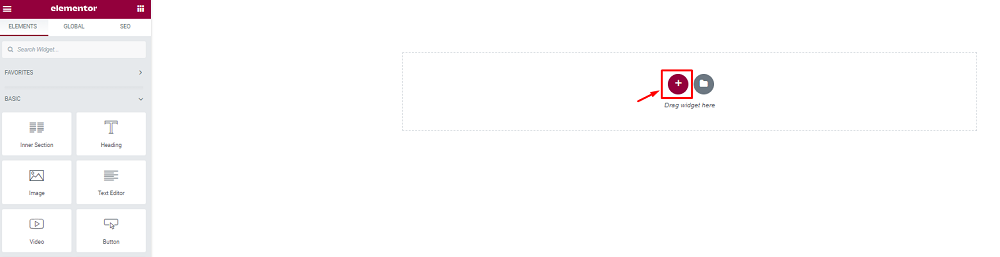
2단계: 원하는 구조 선택
그런 다음 디자인 방향과 콘텐츠 유형에 따라 원하는 구조를 선택하십시오. 예를 들어, 두 개의 열이 있는 하나의 행을 선택합니다.
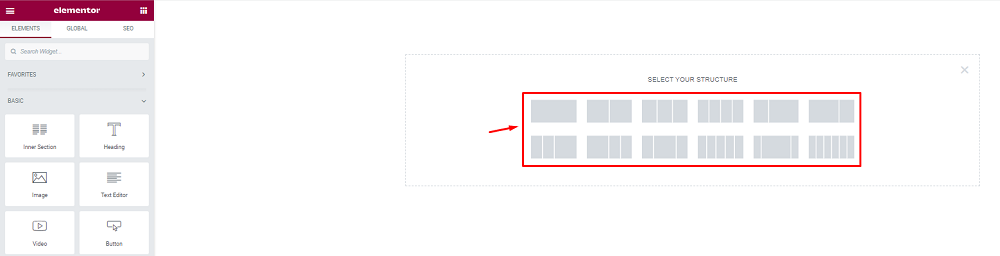
3단계: 구조의 두 열 선택
그런 다음 열이 텍스트 영역에 표시됩니다. 이제 열에 콘텐츠/위젯을 추가할 수 있습니다. 필요에 따라 행과 열을 조정할 수 있습니다.
행 위로 마우스를 가져가면 행이 파란색으로 표시됩니다. 행을 마우스 오른쪽 버튼으로 클릭한 다음 편집 섹션을 클릭하여 행을 수정할 수 있습니다.
그러나 구조에 열을 추가하는 데 중점을 둘 것입니다. 진행합시다.
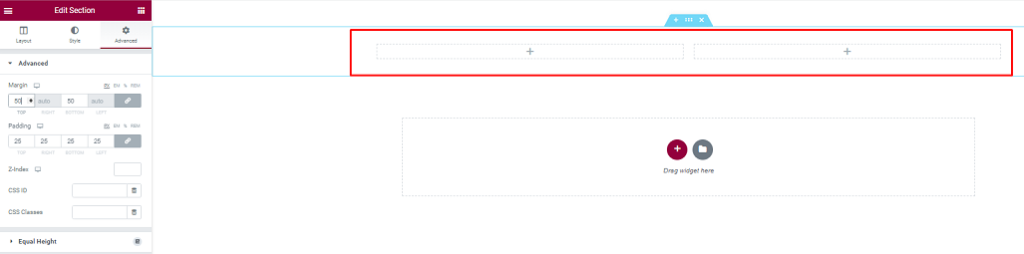
4단계: 새 열 추가
이제 열 위로 마우스를 가져간 다음 필드 또는 열 편집을 마우스 오른쪽 버튼으로 클릭합니다. 그런 다음 새 열 추가를 클릭하여 필드에 새 열을 추가합니다.
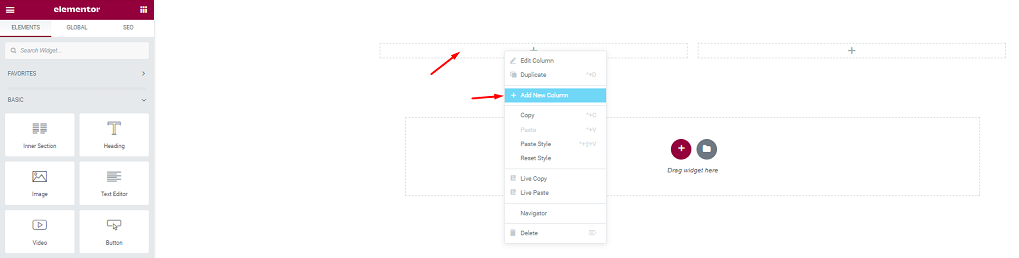
5단계: 결과 보기
이렇게 하면 컬럼 수가 늘어난 것을 알 수 있습니다. 필요에 따라 4단계를 반복하여 원하는 수의 열을 추가할 수 있습니다.

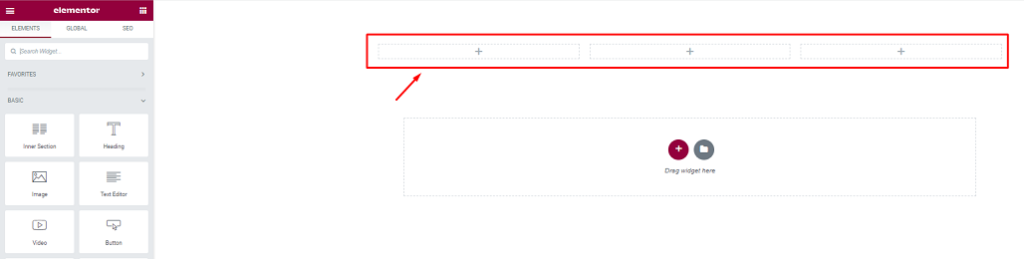
잘했어요! Elementor의 텍스트 필드에 열을 성공적으로 추가했습니다.
Elementor에서 열을 추가하는 방법에 대해 더 알고 싶으십니까? 가자!
이제 두 번째 방법으로 진행합니다.
B. 방법-2: 핸들을 사용하여 Elementor 열을 추가합니다.
이 방법에서는 다음 단계를 따라야 합니다.
1단계: Elementor 도구 상자 메뉴 열기
이 방법을 계속 진행하려면 먼저 페이지의 왼쪽 상단 모서리에 있는 세 개의 수평선이 있는 버튼을 클릭합니다. Elementor 메뉴가 열립니다.
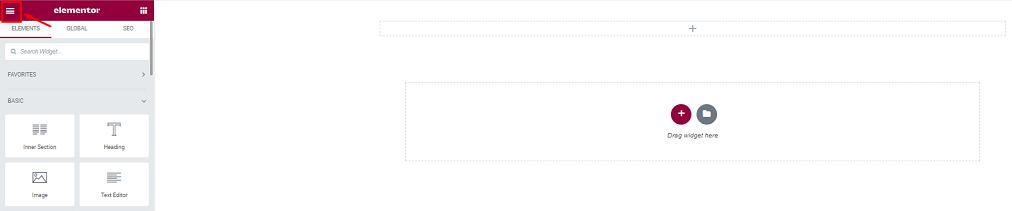
2단계: 사용자 기본 설정 메뉴로 이동
그런 다음 사용자 기본 설정 메뉴로 이동하여 핸들 편집 옵션을 활성화합니다.
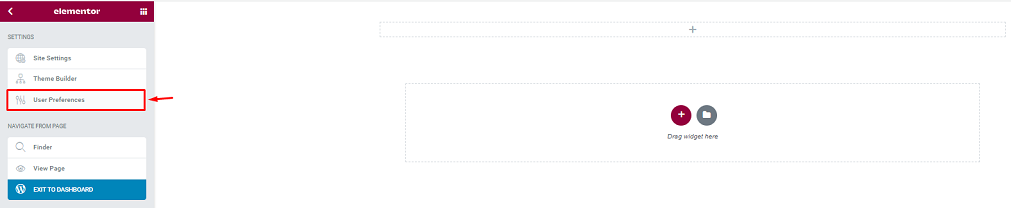
3단계: 편집 핸들 스위처 활성화
이제 편집 핸들 스위처를 활성화하여 필드에 열을 추가하기 위한 핸들을 사용합니다.
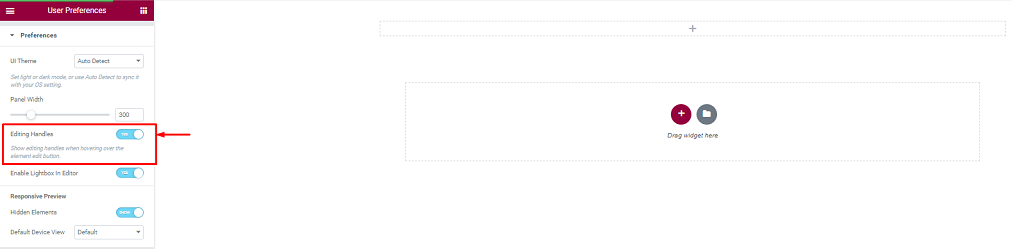
4단계: 열을 추가하려면 열 편집 아이콘 위로 마우스를 가져갑니다.
이제 필드에 열을 추가할 차례입니다. 이를 위해 핸들을 표시할 섹션의 편집 열 아이콘 위로 마우스를 가져갑니다. 여기에서 열을 복제, 추가 또는 삭제할 수 있습니다.
열을 추가할 것이므로 "+" 아이콘을 클릭하여 열을 추가하기만 하면 됩니다. 필요에 따라 필드에 열을 더 추가하려면 이 작업을 반복합니다.
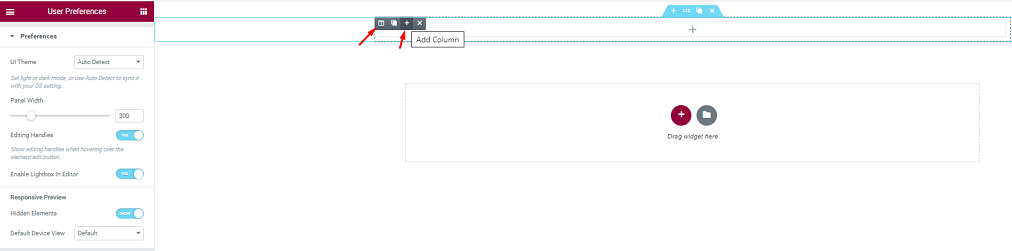
잘 했어! 원하는 열을 필드에 성공적으로 추가했습니다.
결론
위의 Elementor에서 열을 추가하는 방법에 대한 두 가지 쉽고 명확한 방법을 보여 주었습니다. 두 방법 중 하나의 단계에 따라 비즈니스 목적에 맞게 Elementor의 필드에 원하는 열을 쉽게 추가할 수 있습니다.
이 기사를 끝까지 읽어주셔서 감사합니다. 좋은 하루 보내세요.
